Internet lento sul portatile ma non sul telefono: come risolvere in pochi minuti

Sommario
Quando sono tornato a casa dal lavoro venerdì scorso, non vedevo l'ora di passare un po' di tempo a giocare e a fare clic sulle teste nelle partite di Slayer su Halo.
Anche la campagna è uscita, e il bambino di 10 anni che è in me non poteva essere più eccitato!
Così ho preparato il caffè e ho acceso il mio portatile per fare la coda sul server.
Tuttavia, la mia eccitazione si è presto trasformata in disprezzo, dato che venivo conquistato a ogni incontro che affrontavo.
Sapevo di non essere un giocatore naturale, ma qualcosa non mi tornava.
Ho quindi controllato il ping ed ecco che la latenza di rete ha superato spesso i 300 ms, mentre mi aspettavo che fosse inferiore a 50 ms.
Non c'era nessun altro dispositivo collegato alla rete domestica, a parte il mio portatile e il telefono.
I miei sospetti si sono aggravati quando ho notato che la velocità di rete era prossima ai 300mbps sul mio telefono, come previsto dalla mia connessione.
È in grado di trasmettere video in 4K senza alcun problema di buffering.
Quindi ho chiuso immediatamente il gioco e mi sono seduto per trovare la causa di tutti i problemi.
Ho consultato i forum e le guide in rete e ho scoperto che la soluzione era davanti a me!
Se Internet è lento sul portatile e non sul telefono, controllate i driver di rete per verificare la presenza di eventuali aggiornamenti e installateli. Potete anche disinstallare un driver esistente e scansionare i driver per far sì che il sistema li rilevi automaticamente.
Tuttavia, non si tratta solo di aggiornamenti hardware e firmware.
Diversi fattori, tra cui il router, l'ISP, i cavi, le applicazioni in background o persino la scheda Wi-Fi del portatile, potrebbero ostacolare le prestazioni ottimali.
Ho quindi deciso di raccogliere le mie conoscenze in un articolo e di condividere i possibili metodi di risoluzione dei problemi che potete intraprendere autonomamente.
Gestire i programmi e scoprire quali stanno consumando la larghezza di banda
Quali sono i passi iniziali che compiamo senza alcun dubbio quando una pagina web impiega secoli per caricarsi o quando sono passate due ore e il file video da 700 MB è ancora in download?
Pagate una bella cifra al vostro ISP per una connessione in fibra ottica da 300 Mbps, ma i test di velocità dimostrano il contrario.
Dobbiamo quindi sporcarci le mani e individuare la causa principale che consuma la larghezza di banda.
La causa potrebbe essere una miriade di fattori, sia hardware che software.
Ecco un elenco dei soliti sospetti che, in base alle mie osservazioni, influiscono negativamente sulle prestazioni della rete.
- Esecuzione di applicazioni in background
- Aggiornamenti software in sospeso
- Più dispositivi collegati alla stessa rete
- Driver di rete obsoleti o bug
- Problemi con il router
- Potenza del segnale debole
Ad esempio, il vostro computer portatile potrebbe eseguire in background la sincronizzazione di OneDrive, Dropbox o altri servizi cloud a vostra insaputa.
È quindi fondamentale chiudere tutti i programmi ad alta intensità di banda in esecuzione sul portatile.
Ma come si fa a conoscere le applicazioni in esecuzione?
Il Task Manager di Windows è una soluzione semplice per scoprire quali applicazioni in background sono in esecuzione e chiudere temporaneamente quelle non necessarie.
Ecco i passi da seguire
- Tenere premuto Ctrl + Shift + Esc sulla tastiera per avviare il Task Manager. In alternativa, è possibile fare clic con il pulsante destro del mouse sul menu di avvio e selezionarlo dall'elenco.
- Andate alla scheda Processo, che elenca tutti i programmi e i servizi attivi sul dispositivo.
- Osservare la colonna Rete per i programmi, che indica quali applicazioni o servizi stanno consumando quanta larghezza di banda (in percentuale).
- Se si trova un processo con un'elevata larghezza di banda in esecuzione, selezionarlo e fare clic su "Termina processo".
Inoltre, oltre al portatile, assicuratevi che nessun altro dispositivo sia collegato alla rete e consumi dati.
Ad esempio, una Smart TV assorbe una notevole larghezza di banda durante lo streaming di un film in 4K.
Allo stesso modo, il vostro telefono potrebbe scaricare l'ultima patch del software, o anche il vostro sistema di sorveglianza.
È meglio scollegare tutti gli altri dispositivi dalla rete in modo che il portatile sia l'unico dispositivo attivo per la risoluzione dei problemi.
Assicurarsi che il portatile si trovi nel raggio d'azione del router.

Spesso i cali di prestazioni della rete non sono causati da bug hardware o software intrinseci del laptop o del router.
Potrebbe essere una limitazione imposta dal posizionamento del dispositivo.
Ci sono alcuni dettagli da ricordare quando si imposta il router.
- Deve essere collocato in una posizione centrale con spazio libero intorno ad esso
- Se si dispone di un unico router per due livelli, si consiglia di collocare quello superiore in una posizione prominente da cui la trasmissione del segnale è ottimale.
- Tenere lontani dal router altri dispositivi elettronici, come microonde e radio, perché possono causare interferenze elettromagnetiche.
Spostare il router in un'altra posizione è la soluzione migliore se fornisce una connessione di rete non ottimale.
Anche se i limiti fisici possono ostacolarvi, cercate di individuare il punto più adatto per il vostro router e prendete in considerazione la possibilità di posizionare il portatile vicino ad esso.
Una linea visiva libera tra il router e il dispositivo riduce la latenza e blocca il segnale.
Quindi, posizionare correttamente il portatile aumenterà in modo significativo la potenza del segnale e faciliterà la creazione di una connessione LAN, se necessario.
Il mio consiglio è di scollegare il portatile ed eseguire un test di velocità in diverse posizioni della casa, mantenendo il router nel luogo più adatto.
Collegare il computer portatile con un cavo Ethernet
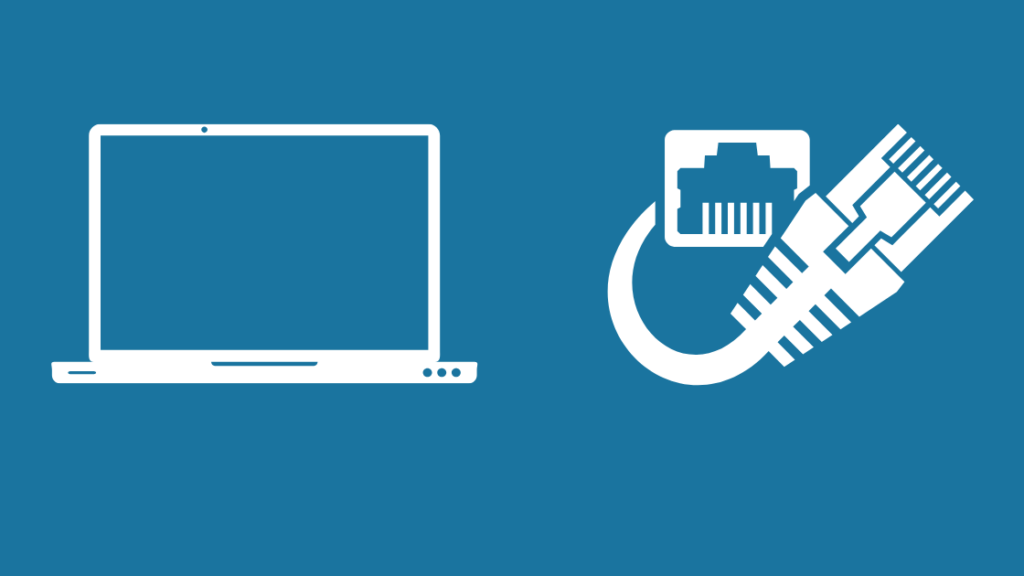
Il metodo più importante e tradizionale per ottenere prestazioni elevate dalla rete è il passaggio al cavo Ethernet.
È meglio utilizzare cavi più corti per evitare perdite durante la trasmissione.
So che può essere scomodo, ma se è possibile farlo, conferma eventuali problemi con l'hardware wireless (come la scheda Wi-Fi o il router).
Quindi, come procedere?
Ecco i passaggi -
- È necessario collegare il cavo Ethernet al retro del router.
- Di solito, le porte per la connessione LAN sono quattro.
- Collegare l'altra estremità al computer portatile
Ora è possibile eseguire test di velocità e confrontare la velocità su Wi-Fi ed Ethernet.
Inoltre, l'utilizzo di una connessione CAT 5e o CAT 6 non farà esattamente la differenza nei test.
A titolo informativo, il CAT 6 offre una maggiore larghezza di banda per il trasferimento dei dati e opera a una frequenza più elevata.
Riavviare il computer portatile
Anche se può sembrare ovvio, il riavvio dei dispositivi ha un tasso di successo notevolmente elevato nella risoluzione dei problemi di prestazioni.
Riavviando il portatile si ripristinano tutti i processi in background non essenziali che potrebbero consumare banda.
Inoltre, installa gli aggiornamenti del software e dei driver in sospeso, aggiornando il computer portatile.
Il riavvio, o reboot, è la stessa cosa di un reset di fabbrica, che riporta la configurazione del sistema alle impostazioni predefinite.
Vale la pena tentare, perché non si perderanno dati o impostazioni.
Per questo motivo, vi consiglio di seguire la procedura di riavvio del portatile, che non richiede più di qualche secondo -.
- Aprire il menu di avvio
- Andare all'opzione Alimentazione
- Selezionare "Riavvia".
Il sistema si riavvia automaticamente.
Ricordate di salvare le modifiche ai file prima di procedere.
Riavviare il router
Sebbene il riavvio del portatile sia una soluzione praticabile, non è l'unico hardware coinvolto.
Inoltre, il router potrebbe essere riavviato per controllare e installare eventuali aggiornamenti del firmware in sospeso.
Il firmware è il software incorporato nel router che gestisce l'amministrazione, la sicurezza e i protocolli di routing.
Inoltre, aiuta a ristabilire la connessione con il modem via cavo dal lato dell'ISP.
Ecco i passi da seguire per riavviare il router.
- Spegnere e scollegare il router dalla presa di corrente.
- Tenere da parte per circa 30 secondi
- Reinserire la spina di alimentazione del router nella presa di corrente.
Gli indicatori LED del router visualizzano lo stato di alimentazione e di connessione.
Inoltre, è essenziale notare che il riavvio non comporta un hard reset del router.
La procedura è simile a quella del computer portatile, anche se il reset è l'ultima risorsa possibile per risolvere i problemi del router.
Aggiornare i driver della scheda Wi-Fi
Qualsiasi parte hardware del computer portatile richiede un'interfaccia software per essere controllata.
I driver di periferica ne sono responsabili e ogni hardware, compreso il touchpad, la tastiera, le porte e il processore, ne ha bisogno.
La scheda Wi-Fi integrata nel portatile è quindi il ricevitore dei segnali Wi-Fi dal router e utilizza anche un driver di rete.
A seconda del produttore, è possibile che si utilizzi una scheda Realtek o Intel e che il driver sia installato sul portatile.
Le aziende rilasciano regolarmente aggiornamenti dei driver per migliorare la sicurezza e le prestazioni.
Anche se il vostro portatile sembra funzionare bene con una versione di driver obsoleta, le prestazioni potrebbero essere compromesse senza un aggiornamento.
Il portatile esegue spesso una scansione per individuare le nuove versioni dei driver e li aggiorna automaticamente.
Tuttavia, vi consiglio di avviare un aggiornamento del driver da soli, ecco i passi da seguire.
- Premere Win + X sulla tastiera per aprire il menu di avvio rapido, oppure fare clic con il pulsante destro del mouse sul menu di avvio.
- Dall'elenco, scegliere "Gestione dispositivi".
- Espandete la sezione Adattatori di rete e cercate l'adattatore wireless (cercate parole chiave come "Wi-Fi" o "wireless", oppure potete anche trovarne uno con il protocollo nel nome, come 802.11ac).
- Fare clic con il pulsante destro del mouse sul driver in questione e aprire "Proprietà".
- Nella scheda Driver si trovano le opzioni per aggiornare, disattivare o disinstallare il driver.
- Selezionare Aggiorna e attendere il completamento della scansione.
- Nella stessa sezione, all'interno delle proprietà del driver, è possibile trovare la versione corrente del driver.
Se si nota che un aggiornamento del driver peggiora le prestazioni invece di migliorarle, seguire la stessa procedura e scegliere "Rollback" dalla finestra delle proprietà del driver.
La funzione di rollback riporta la versione del driver a quella precedente, solitamente quella predefinita.
Disattivare la modalità di risparmio energetico
La modalità di risparmio energetico ha lo scopo di prolungare la durata della batteria riducendo le prestazioni del portatile.
Sebbene sia possibile utilizzarla se si ha bisogno di affidarsi temporaneamente alla batteria per utilizzare il computer portatile, è meglio non lasciarla per troppo tempo.
Assicuratevi quindi che la modalità di risparmio della batteria sia disattivata.
È necessario fare clic sul simbolo della batteria a sinistra della barra delle applicazioni.
Regolare il cursore per passare da una maggiore durata della batteria a prestazioni più elevate su Windows.
Se si lascia il cursore al centro, il portatile funziona in "modalità bilanciata".
Si consiglia di disattivare tutte le modalità di risparmio energetico e di bilanciamento mentre si controllano le prestazioni della rete e si determina se queste riducono le prestazioni della scheda Wi-Fi.
Controllare le impostazioni di rete
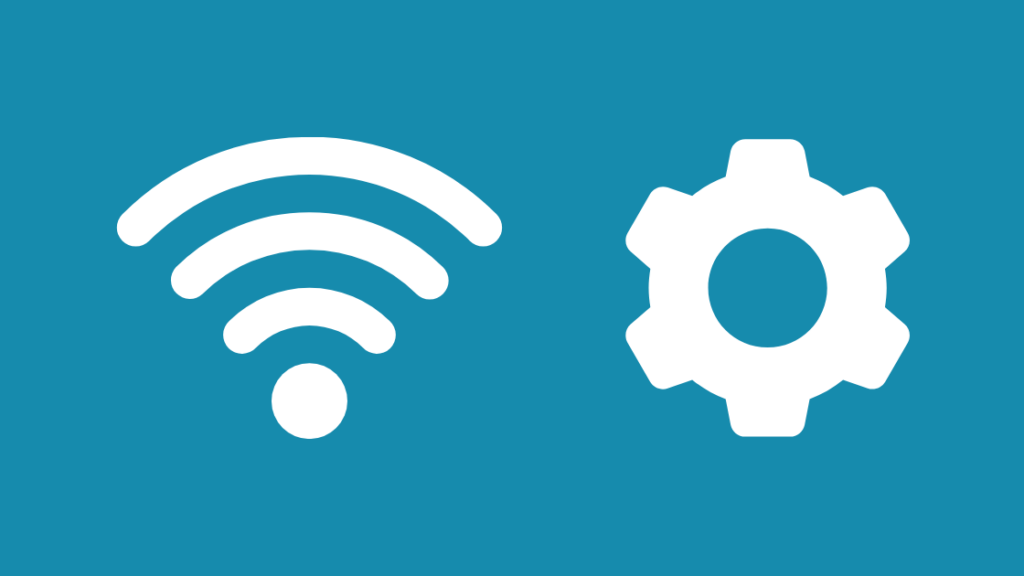
Forse non ve ne siete accorti, ma il vostro portatile potrebbe essere collegato a un canale a 2,4 GHz invece che a 5 GHz.
Tuttavia, con il pretesto di utilizzare un router dual-band.
Quindi, mentre il telefono è collegato alla larghezza di banda di 5GHz, il computer portatile potrebbe utilizzare il canale a 2,4GHz.
Inoltre, ecco un paio di consigli di fisica che potrebbero esservi utili.
- Il 5GHz offre una maggiore velocità, ma con un raggio d'azione più limitato. Di solito, non penetra nei muri o in altre ostruzioni. Il 2,4GHz, invece, offre una copertura più estesa a fronte di un compromesso in termini di velocità e prestazioni.
- La frequenza di 2,4 GHz è soggetta a interferenze elettromagnetiche dovute a microonde, radio, ecc.
Oltre a cambiare canale, è possibile modificare le impostazioni di rete sul portatile.
Guarda anche: Nvidia High Definition Audio vs Realtek: a confrontoAd esempio, vi consiglio di cambiare la configurazione DNS con server DNS pubblici, come Google DNS o OpenDNS, invece di quello predefinito dell'ISP.
Il DNS pubblico offre una connessione più affidabile e sicura.
Ma se vi state chiedendo cosa sia il DNS, si tratta di un server che traduce i nomi di dominio dei siti web in indirizzi IP, in modo da non doverli ricordare tutti.
La modifica delle impostazioni DNS è semplice: ecco i passaggi da seguire.
- Aprite le Impostazioni e andate su "Rete e Internet", quindi su "Rete e condivisione".
- Selezionare l'opzione Cambia adattatore.
- Fare clic con il tasto destro del mouse sull'icona Wi-Fi e selezionare Proprietà dall'elenco a discesa.
- Individuare il Protocollo Internet versione 4 dall'elenco e fare clic sul pulsante Proprietà sotto di esso.
- Selezionare il pulsante di opzione "Usa il seguente indirizzo server DNS" per inserire manualmente gli indirizzi.
- Inserire gli indirizzi dei server DNS e confermare con OK.
Per saperne di più sui diversi server DNS pubblici è possibile consultare il sito web. Per il DNS di Google, è necessario immettere -
- Server DNS preferito: 8.8.8.8
- Server DNS alternativo: 8.8.4.4
Inoltre, ricordate di ripetere il passaggio dal punto 4 per il Protocollo Internet Versione 6.
Un altro miglioramento per migliorare le prestazioni della rete è la modifica del canale di rete dal portale di amministrazione del router (solitamente accessibile all'indirizzo 192.168.0.1).
Sostituzione della scheda Wi-Fi
Anche se vi siete assicurati un buon affare su un modello di laptop nuovo di zecca, ci sono altri fattori, al di fuori della CPU e della GPU, che ne influenzano le prestazioni.
I produttori includono una scheda di rete inferiore o una RAM più lenta per risparmiare sui costi di produzione.
Il modo migliore per confermarlo è testare il portatile su più connessioni con diversi ISP e larghezze di banda.
Inoltre, se nessuna delle modifiche apportate ha fatto la differenza per le prestazioni della rete, si può prendere in considerazione la possibilità di sostituire completamente la scheda Wi-Fi.
Tuttavia, ci sono un paio di cose da notare prima di acquistare un nuovo hardware di fascia alta.
- La sostituzione dell'hardware del computer portatile può invalidare la garanzia. È meglio rivolgersi al centro di assistenza ufficiale per l'aggiornamento della scheda, in modo da rendere il produttore responsabile della corretta installazione e mantenere la garanzia.
- Invece di affidarvi al consiglio di un amico o di acquistare la scheda Wi-Fi con la migliore recensione su Amazon, fate una ricerca e assicuratevi che la scheda sia compatibile con il vostro sistema.
È l'alternativa più costosa all'utilizzo di un adattatore Wi-Fi USB.
Tuttavia, non si perderanno le prestazioni della rete e si otterrà una soluzione permanente.
Procuratevi un adattatore Wi-Fi USB
L'adattatore Wi-Fi USB è un'alternativa inferiore alla sostituzione della scheda Wi-Fi, ma non è un problema.
Si tratta di una soluzione plug-and-play che consente di ignorare la scheda di rete del portatile e di ricevere il segnale Wi-Fi direttamente dal router.
Installa un driver separato, per cui non è necessario affidarsi a versioni di driver difettose sul portatile.
Dopo l'installazione dell'adattatore Wi-Fi USB, eseguite dei test di velocità e verificate se notate una riduzione della latenza e un miglioramento della velocità.
TP-Link, Netgear e D-Link sono alcuni dei leader del settore da prendere in considerazione.
Inoltre, se si desidera una trasmissione a doppia banda, assicurarsi di leggere la descrizione e scegliere quella giusta.
Contatto con l'assistenza

Se avete tentato la maggior parte delle soluzioni, allora è il caso di lasciare che siano gli esperti a occuparsene.
È possibile portare il portatile in assistenza o contattare i numeri di assistenza clienti presenti sul sito Web del produttore.
Le grandi aziende tecnologiche, come HP e Dell, forniscono un software di supporto di sistema installato sul computer portatile in cui è possibile cercare articoli di conoscenza, FAQ e inviare un ticket di assistenza con i dettagli del problema.
Inoltre, è possibile trovare le informazioni di contatto su un adesivo attaccato alla scocca del portatile.
Di solito, dopo aver posto alcune domande standard, si entra in contatto con un agente che può guidarvi o fissare un appuntamento presso i centri di assistenza.
Tenere a portata di mano il numero di serie del dispositivo.
Considerazioni finali sulla lentezza di Internet
Anche se ho discusso la maggior parte degli approcci alla risoluzione dei problemi, non si tratta di un elenco esaustivo.
Ad esempio, se non potete avvicinare il portatile al router, prendete in considerazione l'utilizzo di un Wi-Fi extender che si collega al router con il tasto WPS ed estende la copertura.
Guarda anche: Termostato Nest di quarta generazione: l'essenziale per la casa intelligenteInoltre, è possibile rimuovere la rete Wi-Fi dall'elenco delle reti wireless in Impostazioni di rete e riavviare il dispositivo.
Una volta effettuata nuovamente la scansione del Wi-Fi, il portatile lo rileva e ci si può ricollegare con le credenziali.
Potreste anche apprezzare la lettura di:
- Non si ottiene la massima velocità di Internet attraverso il router: come risolverlo
- Ethernet più lento del Wi-Fi: come risolverlo in pochi secondi
- Velocità di caricamento lenta: come risolvere il problema in pochi secondi
- Picchi di lag di Internet: come risolverli
- Che cos'è un buon ping? Approfondimento sulla latenza
Domande frequenti
Come posso velocizzare Internet sul mio portatile?
- Avvicinate il portatile al router.
- Passare al cavo Ethernet o a un canale a 5GHz da uno a 2,4GHz
- Chiudere tutte le applicazioni in background che utilizzano la rete
- Aggiornare il firmware del router e i driver di rete
- Scansione di malware o virus
Perché il mio browser è così lento, ma Internet è veloce?
I browser possono essere rallentati dalla memoria cache o dalla cronologia, quindi è meglio cancellarla di tanto in tanto.
Inoltre, assicuratevi di utilizzare l'ultima versione del browser compatibile.
Come posso controllare la velocità del WIFI sul mio portatile?
- Fare clic con il tasto destro del mouse sull'icona Wi-Fi nella barra delle applicazioni.
- Aprire il Centro connessioni di rete e condivisione
- Selezionare la connessione Wi-Fi per aprire la finestra di stato
È possibile visualizzare la velocità di connessione e altri dettagli sulla rete.

